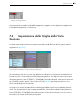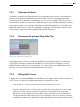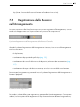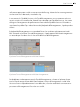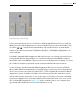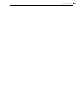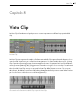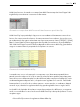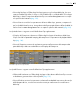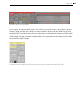User Manual
135 Vista Sessione
Il pulsante Stop a tutte le Clip.
Inoltre, potete spostare le clip non solo all'interno della griglia della Vista Sessione, ma anche
dalla Vista Sessione all'Arrangiamento e viceversa usando Copia e Incolla, trascinando le clip
sui selettori o , o semplicemente trascinando le clip tra le due finestre, se avete attivato
l'opzione Seconda Finestra tramite [CTRL][Maiusc][W](PC) / [CMD][Maiusc][W](Mac) o nel
menu Visualizza.
Incollando il materiale dall'Arrangiamento alla Vista Sessione, Live cerca di conservare la strut-
tura temporale delle clip, disponendole in un confacente ordine verticale (dall'alto in basso).
Muovendovi tra le scene dall'alto in basso potete ricostruire la disposizione originale. Ciò è utile
per ricondurre una parte composta di musica nuovamente alla fase di improvvisazione.
Un altro modo per spostare materiale dall'Arrangiamento alla Sessione consiste nell'utilizzo
del comando della Vista Arrangiamento Consolida Tempo in una Nuova Scena, disponibile nel
menu Crea o nel menu di contesto [clic-destro](PC) / [CTRL-clic](Mac) di una selezione dell'Ar-
rangiamento. Questo comando consolida in una nuova clip per traccia il materiale contenuto
nell'intervallo di tempo selezionato. Le nuove clip vengono collocate in una nuova scena della
Vista Sessione appena sotto la scena precedentemente selezionata. Nota: come con il coman-
do Consolida dell'Arrangiamento (pag. 122), questo comando crea un nuovo campione per
ogni traccia audio della selezione che conteneva almeno un clip.